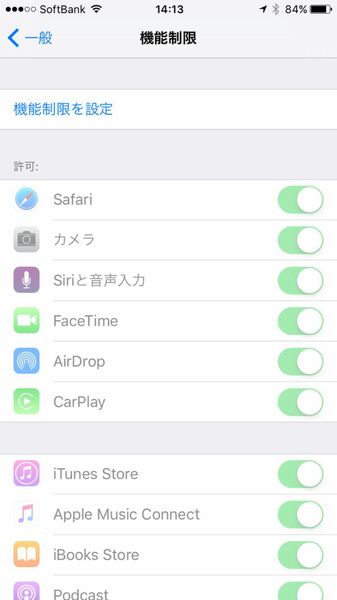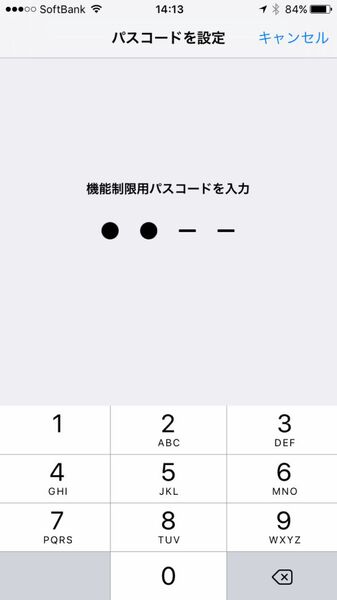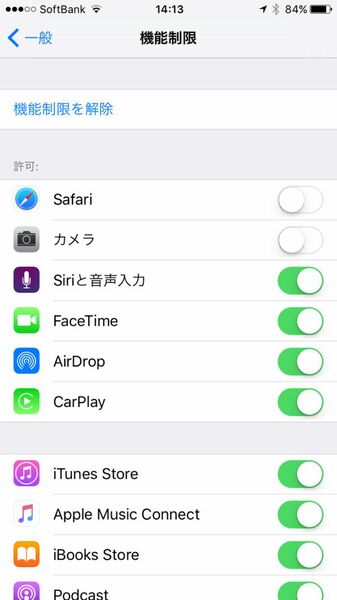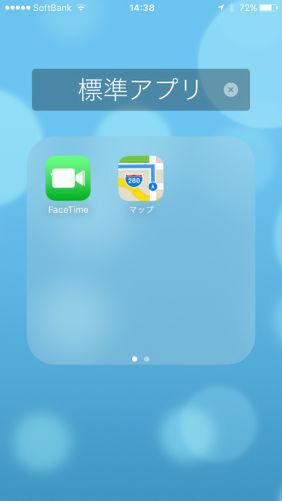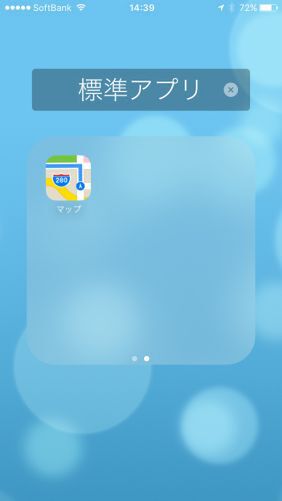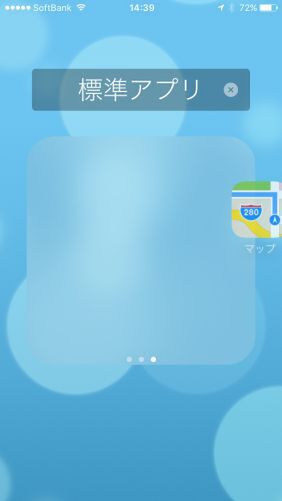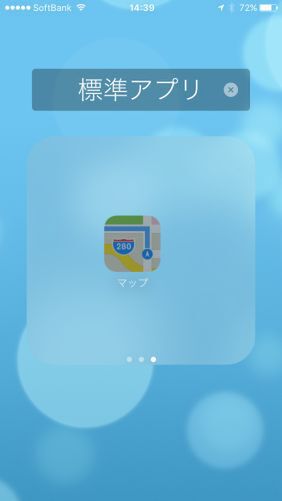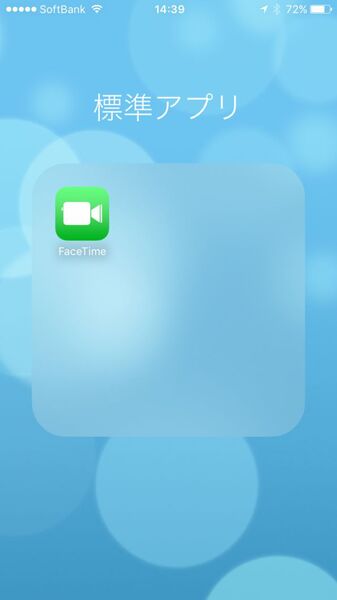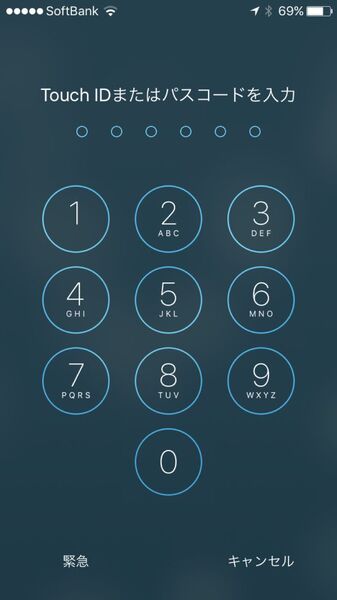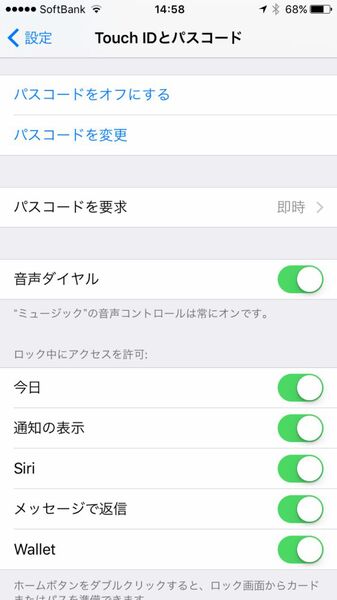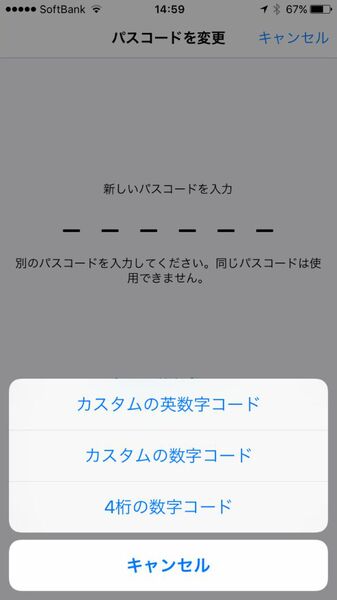裏ワザその3.標準アプリのアイコンを消す方法
「Safari」や「カメラ」「iTunes Store」「App Store」などの標準アプリは削除することができない。しかし、機能を無効にすることはできる。
「設定」の「一般」から「機能制限」を開き、「機能制限を設定」をタップする。パスコードの入力を求められるので、設定する。これは端末のロックを解除するコードとは別に管理する必要があるので要注意。機能が有効になったら、リストの項目をオフにすればいい。ちなみに「App Store」のアイコンは「インストール」をオフにすることで、非表示にできる。
裏ワザその4.機能制限で消せない標準アプリを非表示にする方法
前出の技で消せない標準アプリのアイコンを非表示にする裏ワザもある。まず、非表示にしたい標準アプリをフォルダーに入れる。その後アイコンを長押しして移動・削除モードにしたら、フォルダー内の一番右側にある何もないページに移動して指を離す。再度アイコンをドラッグしてさらに右にできた何もないページに移動し、画面の右端にアイコンを持って行き、中央に戻す。その状態で画面から指を離さずにホームボタンを押すと、アイコンが左上に飛んでいき、消えてしまう。言葉説明するとややこしく見えるが、実際に操作してみれば手順は簡単だ。
アプリはアンインストールされているわけではないので、Spotlight検索から起動することはできる。ちなみに、普通に削除できる一般アプリをこの裏ワザで一時的に非表示にすることも可能だ。
裏ワザその5.パスコードの桁数を変える方法
iPhoneのロックを解除する際に設定するパスコードは、従来は4桁の数字、iOS 9からは6桁の数字になっている。さらに、桁数を自分で設定することも可能なうえ、英字などを使うこともできる。4桁もしくは6桁のデフォルトパスコードを利用する場合は、入力が完了した段階でサインインされるが、カスタムコードの場合は桁数が表示されないので、入力後OKをタップする手間がかかる。
一番手軽なのは、従来通りの4桁のパスコード。しかし、これは第三者に突破されやすいので注意が必要だ。また、カスタムパスコードを利用すれば、1桁の数字を利用することもできる。「OK」をタップする必要はあるが、それでも手順は少なくなる。
ただし、桁数が少ないとセキュリティー面で不安が残る。iPhoneに第三者が触れる可能性があるなら、せめて6桁のパスコードにしたいところ。組み合わせが100万通りになるので、無作為での入力で突破される可能性は低い。
(次ページでは、「寝落ちしてもバッテリー切れを起こさない方法」)

この連載の記事
-
第342回
トピックス
低解像度の古い写真を高画素化するAI「Topaz Gigapixel AI」で印刷品質にするワザ -
第341回
iPhone
iOS 16で変わった時計のフォントは変更可!? ロック画面を思いっきりカスタマイズしよう -
第340回
スマホ
バッテリー消耗問題が解決したiOS 15.4の新機能をチェックする -
第339回
スマホ
新顔のスマートリモコン「Nature Remo mini 2」で家中の家電をスマホでオンオフするワザ -
第338回
iPhone
格段に進化したiOS 15! イチオシの新機能10を一挙紹介 -
第337回
トピックス
標準機能が充実しているVivaldiブラウザーに乗り換えればウェブ閲覧が超快適になる -
第336回
トピックス
3000円以下で手に入る防水防塵ナイトビジョン対応の高性能監視カメラ活用術 -
第335回
iPhone
スマートトラッカーの決定版「AirTag」を活用して探し物を即見つけるワザ -
第334回
トピックス
今年ブレイクの予感!? ありとあらゆる情報を一元管理するサービス「Notion」がイチオシのワケ -
第333回
トピックス
もっと便利に活用しよう! Googleスプレッドシート使いこなしテクニック 7選 -
第332回
トピックス
Windows 10標準ブラウザー「Edge」がChromeの機能を使えるようになっているの知ってた? - この連載の一覧へ